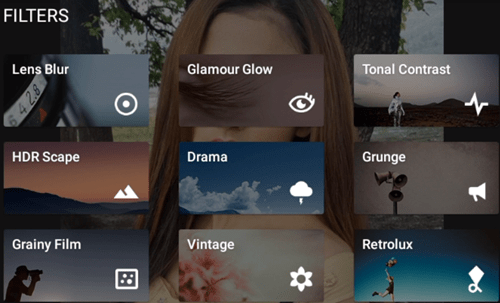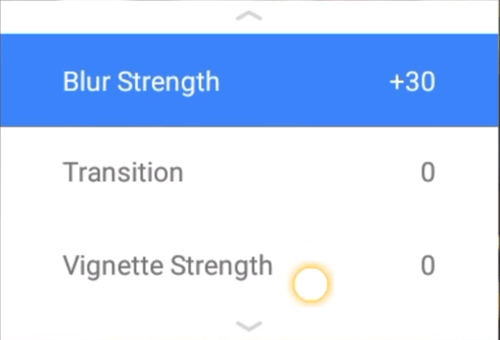Snapseed е безплатното приложение на Google за редактиране на снимки. Някои хора сравняват това приложение с Instagram, но това е просто погрешно. Това е професионално приложение за редактиране на снимки с чудесен комплект и много различни ефекти.

Можете да правите цветни поп снимки, да вмъквате различни филтри, да използвате двойна експозиция, текстови ефекти и размазване на обектива. Някои смартфони вече имат портретни режими, които могат сами да замъглят фона на снимката, но повечето все още не го правят.
Ако телефонът ви не поддържа тази функция, вместо това можете да използвате Snapseed. Можете дори да направите боке. Тази статия ще ви научи как да замъглявате перфектно фона с помощта на Snapseed.
Приготвяме се да започнем
Преди да се потопите в размазването на Snapseed, не забравяйте да инсталирате и актуализирате приложението, като използвате официалния магазин за приложения. Ето връзка към Google Play Store, както и към Apple App Store, за да ви спестите време.
Това, което повечето фотографи искат да постигнат със Snapseed blur, е боке. Това е техника, при която обектът на снимката е на фокус, възможно най -ясен, докато фонът е размазан.
Този трик фокусира вниманието на зрителя към основния обект на снимката, поставяйки фона във, добре, фон. Най-лесният начин да постигнете този ефект е с цифрова рефлекторна камера с един обектив (DSLR). Някои телефони също получават боке функции, но те все още не са толкова добри, колкото DSLR.
Snapseed позволява на телефона ви да копира висококачествена DSLR камера с помощта на инструмента си за размазване на обектива.
Snapseed: Как да използвате инструмента за замъгляване на обектива
Използването на инструмента за размазване на обектива в Snapseed изобщо не е трудно. След като инсталирате и актуализирате приложението, изпълнете следните стъпки:
- Стартирайте приложението Snapseed на телефона си.
- Добавете желаната от вас снимка, като използвате бутона Open или иконата с голям плюс. Това ще ви отведе до галерията на телефона ви, където можете да изберете снимката.
- След като вашата снимка се зареди, използвайте филтрите в Snapseed, за да полирате снимката. Освен това можете да използвате опцията Tune Image и да изострите контраста или наситеността на цветовете. Когато приключите, докоснете бутона за отметка, за да запазите промените.
- Ако вашата снимка има много неща на заден план, например, ако е в пейзажно положение, трябва да я изрежете, за да помогнете на обекта да се открои. Използвайте менюто Инструменти и изберете Изрязване. Направете всички други необходими корекции на границата. Докоснете отметката в долния десен ъгъл, когато приключите.
- След това можете да изберете менюто Инструменти и накрая да използвате размазване на обектива. Изберете формата на размазването, има много различни опции, като кръгово и линейно размазване.
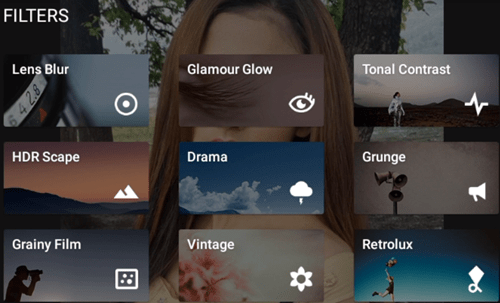
- Използвайте инструмента за размазване, за да направите очертания около обекта си. Можете да намалите снимката, за да я увеличите. Направете очертанията си на размазване възможно най -близо, в зависимост от обекта на снимката.
Промяна на замъгляването
Може да мислите, че работата ви е свършена, но не е така. Snapseed е професионален редактор на снимки и има много ощипвания, които можете да направите в допълнение към първия слой размазване. Следвайте тези стъпки, за да промените ефекта на размазване на обектива:
- Можете да приложите друг слой към размазването си, което прави прехода между замъгления фон и обекта на снимката. Можете да направите това, като плъзнете снимката нагоре и докоснете Преход в падащото меню. След това трябва да плъзнете наляво върху плъзгача.
- Когато приключите с прехода, можете да изберете силата на замъгляване. Плъзнете отново нагоре върху снимката и изберете Сила на замъгляване от менюто. След това плъзнете плъзгача надясно.
- Освен това можете да добавите ефект на винетка по краищата. Ако искате ръбовете да останат в същия цвят, преместете плъзгача на винетката до нула.
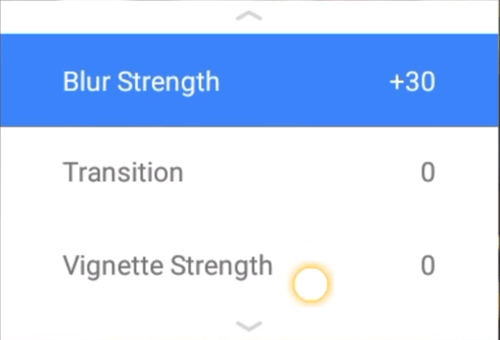
- И накрая, когато приключите, можете да запазите промените и да експортирате размазаната си снимка във вашата фотогалерия.
Заключителни мисли и съвети
Ето го, току -що научихте най -лесния начин да използвате размазването на обектива в Snapseed. Това здраво приложение е страхотно и продължава да се подобрява, колкото повече свиквате. Можете да експериментирате и да правите всякакви готини ефекти, да прилагате различни филтри, за да изведете снимките си на следващото ниво.
Има и други начини да използвате размазването на обектива в Snapseed, но те са по -напреднали и отнемат повече време. Размазвате ли фона на снимките си? Ако не, бихте ли го пробвали? Кажете ни вашето мнение в коментарите по -долу.